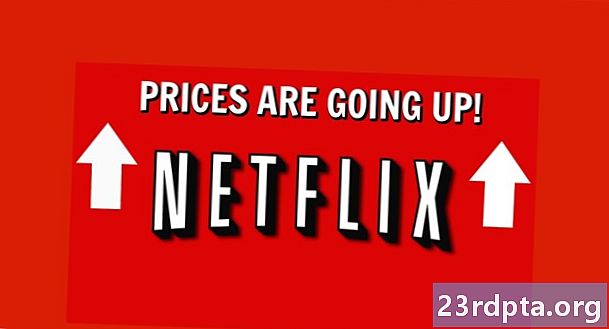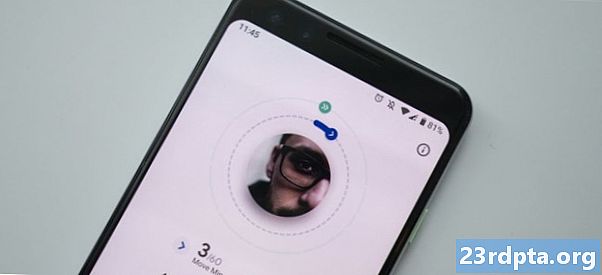உள்ளடக்கம்
- 1. கூகிள் பிளே ஸ்டோரைப் பயன்படுத்தவும்
- பிளே ஸ்டோரிலிருந்து ஃபோட்டோஷாப் பயன்பாடுகளை எவ்வாறு பெறுவது:
- 2. உங்கள் Chromebook க்கு ஃபோட்டோஷாப் ஸ்ட்ரீம் செய்யுங்கள்
- உங்கள் Chromebook இல் ஃபோட்டோஷாப்பை ஸ்ட்ரீம் செய்வது எப்படி:
- 3. ஃபோட்டோஷாப் லைட்ரூமின் வலை பதிப்பைப் பயன்படுத்தவும்
- வலையில் ஃபோட்டோஷாப் லைட்ரூமை எவ்வாறு பயன்படுத்துவது:
- 4. Chromebooks இல் Photoshop க்கான மாற்று பயன்பாடுகளைக் கண்டறியவும்

விண்டோஸ் அல்லது மேகோஸ் இயங்கும் பெரும்பாலான மடிக்கணினிகளுக்கு Chromebook ஒரு சிறந்த மற்றும் (பெரும்பாலும்) மலிவான மாற்றாகும். இருப்பினும், ChromeOS உடன் மேகக்கட்டத்தின் மட்டுப்படுத்தப்பட்ட சேமிப்பகம் மற்றும் பயன்பாடு ஆகியவற்றைக் கருத்தில் கொண்டு, பொதுவாக விண்டோஸ் மற்றும் மேகோஸில் காணப்படும் முக்கிய மென்பொருள் பெரும்பாலும் கிடைக்காது. நல்ல செய்தி என்னவென்றால் விஷயங்கள் மெதுவாக மாறுகின்றன, குறிப்பாக இப்போது Chrome OS இல் Android பயன்பாடுகளை அணுகும் விருப்பத்துடன்.
இப்போது, Chromebook இல் ஃபோட்டோஷாப் பெறுவது எப்படி என்பதைப் பார்ப்போம்!
1. கூகிள் பிளே ஸ்டோரைப் பயன்படுத்தவும்

கூகிள் பிளே ஸ்டோர் மூலம் Android பயன்பாட்டு ஆதரவுக்கு நன்றி, ஸ்மார்ட்போன்கள் மற்றும் டேப்லெட்டுகளுக்கு முன்பு ஒதுக்கப்பட்ட மில்லியன் கணக்கான பயன்பாடுகளுக்கான Chromebooks அணுகலைக் கொண்டுள்ளது. அதாவது ப்ளே ஸ்டோரில் கிடைக்கும் அனைத்து அடோப் ஃபோட்டோஷாப் பயன்பாடுகளுக்கும் Chromebooks அணுகல் உள்ளது.
பிளே ஸ்டோரிலிருந்து ஃபோட்டோஷாப் பயன்பாடுகளை எவ்வாறு பெறுவது:
- டெஸ்க்டாப் வழிசெலுத்தல் பகுதியின் கீழ் இடதுபுறத்தில் உள்ள வட்டத்தைக் கிளிக் செய்க.
- மாற்றாக, விசைப்பலகையில் பூதக்கண்ணாடி விசையை அழுத்தவும்.
- ப்ளே ஸ்டோரைத் திறந்து திறக்கவும்.
- இல்பயன்பாடுகள் மற்றும் கேம்களைத் தேடுங்கள் தேடல் பட்டி, ஃபோட்டோஷாப்பைத் தேடுங்கள்.
- முடிவுகளில் ஃபோட்டோஷாப் எக்ஸ்பிரஸ், ஃபோட்டோஷாப் மிக்ஸ் மற்றும் ஃபோட்டோஷாப் ஸ்கெட்ச் ஆகியவை இருக்க வேண்டும்.
- லைட்ரூம், இல்லஸ்ட்ரேட்டர் டிரா, காம்ப், கேப்சர் மற்றும் கிரியேட்டிவ் கிளவுட் ஆகியவை பிற அடோப் பயன்பாடுகளில் அடங்கும்.
இதையும் படியுங்கள்: அனைத்து டேப்லெட் உரிமையாளர்களும் கொண்டிருக்க வேண்டிய 10 சிறந்த Android டேப்லெட் பயன்பாடுகள்!
டெஸ்க்டாப் ஃபோட்டோஷாப் உடன் அம்ச சமநிலையை அடைய பல பயன்பாடுகளை வைத்திருப்பது எளிதான நேரத்தை இது உருவாக்காது. சில பயன்பாடுகளில் பயன்பாட்டு கொள்முதல் மூலம் மட்டுமே அணுகக்கூடிய பிரீமியம் அம்சங்கள் கூட்டு விஷயங்கள்.
இருப்பினும், உங்கள் Chromebook இல் ஃபோட்டோஷாப் விரும்பினால் இது மிகவும் நேரடியான முறையாகும்.
2. உங்கள் Chromebook க்கு ஃபோட்டோஷாப் ஸ்ட்ரீம் செய்யுங்கள்

Android பயன்பாடுகளைப் பயன்படுத்துவதில் நீங்கள் மகிழ்ச்சியடையவில்லை என்றால், மற்றொரு விருப்பம் ஒரு கணினியில் ஃபோட்டோஷாப்பை இயக்கி அதை உங்கள் Chromebook இல் ஸ்ட்ரீம் செய்வது. நீங்கள் தொடங்குவதற்கு முன், உங்கள் கணினியில் ஃபோட்டோஷாப் மற்றும் கூகிள் குரோம் நிறுவப்பட்டுள்ளதா என்பதை உறுதிப்படுத்திக் கொள்ளுங்கள். மேலும், உங்கள் பிசி மற்றும் Chromebook இல் நிலையான இணைய இணைப்பு இருப்பதை உறுதிப்படுத்திக் கொள்ளுங்கள்.
இதையும் படியுங்கள்: Android க்கான 10 சிறந்த புகைப்பட பயன்பாடுகள்!
உங்கள் Chromebook இல் ஃபோட்டோஷாப்பை ஸ்ட்ரீம் செய்வது எப்படி:
- உங்கள் கணினியில் உள்ள Chrome இல், Chrome தொலைநிலை டெஸ்க்டாப் வலைத்தளத்தைப் பார்வையிடவும்.
- கிளிக் செய்யவும்தொலைநிலை அணுகலை அமைக்கவும் விருப்பம்.
- உங்கள் கணினியில் Chrome தொலைநிலை டெஸ்க்டாப் நீட்டிப்பை நிறுவவும்.
- உங்கள் கணினியில் உள்ள அசல் தாவலுக்குத் திரும்பி உங்கள் கணினிக்கு பெயரிடுங்கள்.
- சொடுக்குஅடுத்தது குறைந்தது ஆறு இலக்கங்களுடன் PIN ஐ உருவாக்கவும்.
- கேட்கப்பட்டால், உங்கள் கணினியில் நீங்கள் உருவாக்கிய பின்னை உள்ளிடவும்.
Chromebook இல் ஃபோட்டோஷாப் பயன்படுத்த இது மிகச் சிறந்த வழி அல்ல, ஆனால் இது ஒரு பிஞ்சில் வேலை செய்கிறது. மேலும், அனைத்து Chrome ரிமோட் டெஸ்க்டாப் அமர்வுகளும் பாதுகாப்பிற்காக குறியாக்கம் செய்யப்பட்டுள்ளன.
3. ஃபோட்டோஷாப் லைட்ரூமின் வலை பதிப்பைப் பயன்படுத்தவும்

நீங்கள் Android பயன்பாடுகளின் ரசிகர் இல்லையென்றால் அல்லது ஃபோட்டோஷாப்பை ஸ்ட்ரீம் செய்ய விரும்பவில்லை என்றால், ஃபோட்டோஷாப் லைட்ரூமின் வலை பதிப்பை ஏன் கொடுக்கக்கூடாது.
இது முழு ஃபோட்டோஷாப் அல்ல, ஆனால் ஃபோட்டோஷாப் லைட்ரூம் படங்களை பயிர் செய்ய, சுழற்ற, நேராக்க மற்றும் ஒழுங்கமைக்க, குறிச்சொல் மற்றும் வீதத்தை நிர்வகிக்கவும், மூல கோப்புகளை செயலாக்கவும், படங்களை கருப்பு மற்றும் வெள்ளை நிறமாக மாற்றவும், புகைப்படங்களை மீட்டெடுக்கவும், பனோரமாக்களை உருவாக்கவும் உங்களை அனுமதிக்கிறது. நீங்கள் படங்களை இணைக்கவோ, பொருட்களை தனிமைப்படுத்தவோ அல்லது பொருட்களை அகற்றவோ முடியாது.
வலையில் ஃபோட்டோஷாப் லைட்ரூமை எவ்வாறு பயன்படுத்துவது:

- ஃபோட்டோஷாப் லைட்ரூம் வலைத்தளத்திற்குச் செல்லவும்.
- உங்கள் அடோப் கணக்கில் உள்நுழைக.
நீங்கள் வலை பதிப்பைப் பயன்படுத்த விரும்பினால் இணையத்துடன் இணைக்கப்பட்டுள்ளீர்கள் என்பதை உறுதிப்படுத்திக் கொள்ளுங்கள். மேலும், பயன்பாடு இலவசமாக கிடைக்காது. நீங்கள் ஒவ்வொரு மாதமும் 99 9.99 அல்லது ஒவ்வொரு ஆண்டும் 9 119.88 செலுத்த வேண்டும். மாதாந்திர மற்றும் வருடாந்திர திட்டங்களில் 1TB கிளவுட் ஸ்டோரேஜ், அடோப் போர்ட்ஃபோலியோ, அடோப் எழுத்துருக்கள் மற்றும் அடோப் ஸ்பார்க் ஆகியவை அடங்கும்.
4. Chromebooks இல் Photoshop க்கான மாற்று பயன்பாடுகளைக் கண்டறியவும்

Chromebook களுக்கான சரியான ஃபோட்டோஷாப் பயன்பாடு இல்லாதது துரதிர்ஷ்டவசமானது, ஆனால் சில சிறந்த மாற்று வழிகள் உள்ளன. எங்கள் பிடித்தவைகளில் ஒன்று பிக்ஸ்லர் எடிட்டர், பல ஃபோட்டோஷாப் அம்சங்களைக் கொண்ட வலை பயன்பாடு இலவசமாகக் கிடைக்கிறது. ஃபோட்டோஷாப்பை ஒரு கணினியில் பயன்படுத்தினால் அதை முழுமையாக விட்டுவிட விரும்பவில்லை என்றால் .psd கோப்புகளை கூட ஏற்றலாம்.
மற்ற மாற்றுகளில் ஃபோட்டர், ஜிம்ப் ஆன்லைன் மற்றும் போலார் புகைப்பட எடிட்டர் ஆகியவை அடங்கும்.
Chromebooks இல் ஃபோட்டோஷாப் பெற இந்த வழிகள் உதவியது என்று நம்புகிறோம்! இந்த முறைகளில் ஏதேனும் ஒன்றை நீங்கள் பயன்படுத்தியிருந்தால், கீழேயுள்ள கருத்துகள் பிரிவில் உங்கள் அனுபவத்தை எங்களுக்குத் தெரியப்படுத்துங்கள்.